
Недавно в Google Chrome для Windows и macOS появилась новая функция, которую многие годы заменяли десятки сторонних приложений и расширений. Речь идет о беспроводной отправке ссылки или текущей вкладки на Chrome для Android. В связке Mac+iPhone за это отвечает Handoff и AirDrop.
Как отправить ссылку из Google Chrome на другое устройство
Примечание: чтобы функция работала, необходимо иметь единый Google-аккаунт на связанных устройствах и активировать его синхронизацию для всех гаджетов через настройки. В случае, если вы сделаете это только сейчас, передача ссылок может сразу не заработать — потребуется время на синхронизацию данных между устройствами.Передать на смартфон, планшет или другой компьютер можно как отдельную ссылку с открытой страницы, так и вкладку. В обоих случаях все просто и происходит мгновенно.
Чтобы передать отдельную ссылку со страницы:
- Кликните по ней правой кнопкой мыши и выберите «Отправить ссылку на устройство ...»;

- Теперь возвращаемся к смартфону и ждем порядка 2-3 секунд, после чего появится уведомление с предложением перейти по ссылке из Chrome для ПК;
- Кликаем на него и попадаем на сайт по ссылке.

Если необходимо отправить вкладку:
- Кликните на ее URL-поле и найдите глазами кнопку с компьютером и телефоном около иконки добавления закладки;
- Нажмите на нее и выберите нужное устройство;
- Ждем 2-3 секунды и получаем на смартфон соответствующее уведомление.
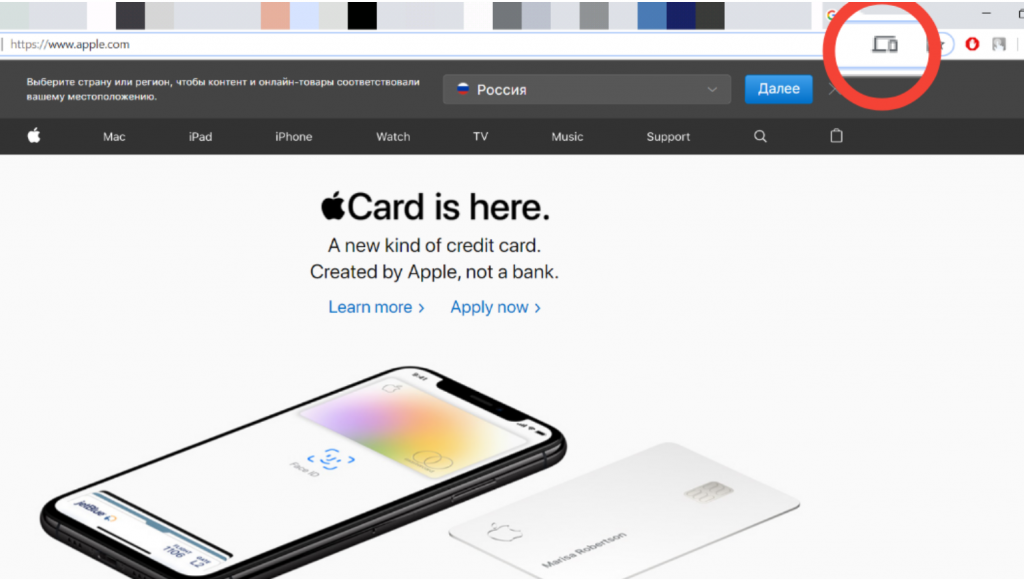
Если нет желания ждать, когда нововведение появится и у вас, можно самостоятельно активировать его через экспериментальные настройки Chrome. Для этого нужно набрать в поисковой строке браузера следующие «флаги»:
- chrome://flags/#enable-send-tab-to-self — Enable. Включит функцию передачи ссылок;
- Чтобы передавать по одной вкладке на устройства: chrome://flags/#enable-send-tab-to-self-show-sending-ui — Enable;
- Чтобы транслировать вкладку, которую отправили на все свои устройства: chrome://flags/#enable-send-tab-to-self-broadcast — Enable;
- Для автоматической отправки вкладок на устройства при включении гаджета: chrome://flags/#enable-send-tab-to-self-when-signed-in — Enable.
iGuides в Telegram — t.me/iguides_ru
iGuides в Яндекс.Дзен — zen.yandex.ru/iguides.ru

Смартфоны на Android и многое другое вы можете купить у наших друзей из Big Geek.
Скидка по промокоду iGuides
